word表格中的文字怎么实现完美对齐?
word表格中的文字怎么实现完美对齐?word表格中的文字总感觉对不齐,想要完美对齐文字,该怎么设置呢?下面我们就来看看几个技巧,需要的朋友可以参考下
有时候我们编辑一种word表格的时候很难对齐,特别是如下图的表格,下面小编给大家分享一种对齐的方法。为说明对齐方法,实例仅仅用于演示了。
一、准备工作
1、打开word文档:打开我们要编辑的文档,本经验是以随便编写了一个例子编写的,但方法都是一样的;看到了吧,文中的表格严重没有对齐,无论我们怎么去调节回车就是很难对齐;
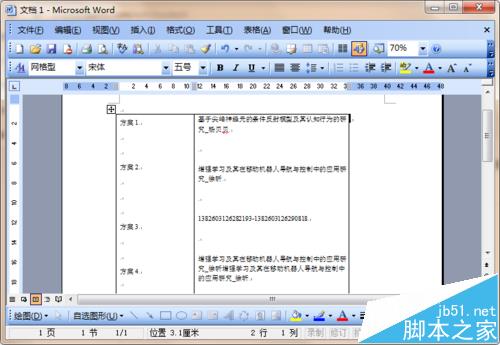
2、选中所有内容:如图所示选中我们所有的内容。

二、统一字体
1、找到命令:点击菜单栏中的"格式",在下拉菜单中选中"字体";

2、配置字体:将字体配置成合适的字体,比如我选择"小四"的字体,然后"确定";这个字体要根据自己文档的要求或是需求来修改,不一定都是小四号字体;

3、查看结果:这一步的目的是使得表格中的字体是统一的字体,为后边的对齐打好基础。
注意:选中先别动。

三、统一段距行距
1、找到命令:点击菜单栏中的"格式",在下拉菜单中选中"段落";

2、修改段落间距:找到调节界面,找到段前段后的设置,将他们都改成"0"这个一般都写这个;

3、修改行距:在调节界面中找到行距选项,选中"单倍行距",单击确定;
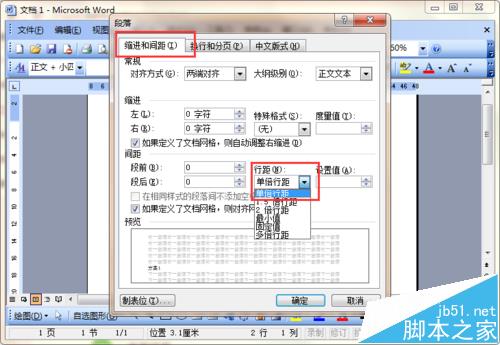
4、查看结果:如图所示,稍微有些对齐了。
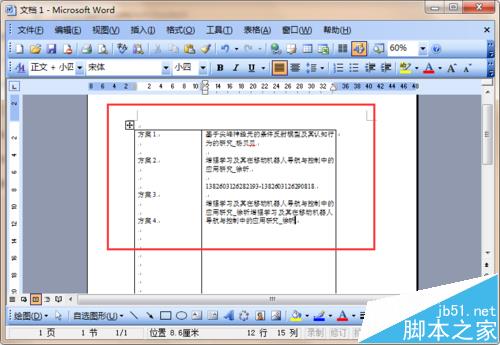
四、细节修改
1、首行对齐:通过上面的过程,我们的各个地方都能实现对齐,然后,我们再通过换行符进行调节,使得它对齐,如下图所示我们的调节结果,看看是不是我们的首行对齐了,大家是不是看看这样对齐的太紧凑了,那么不急下面说一下如何完美实现。
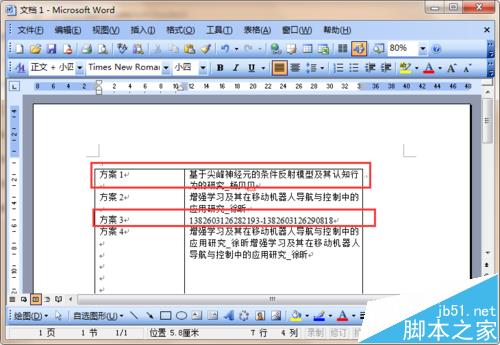
2、调节段落间距:我们选中任一个带有内容的段落,然后对齐段落间距进行修改,选中一段文字,单击"格式"-"段落"和上面一样,接着,我们对段后进行修改,如图所示改成了"0.3",大家可以根据自己的需求更改,越大间隙越大,越便于区分,一般都选择0.3到0.7。
注意:段前段后只能够改一个值。

3、段落间距对齐 1:我们选中刚才修改间距的段落,然后,双击格式刷,如图。
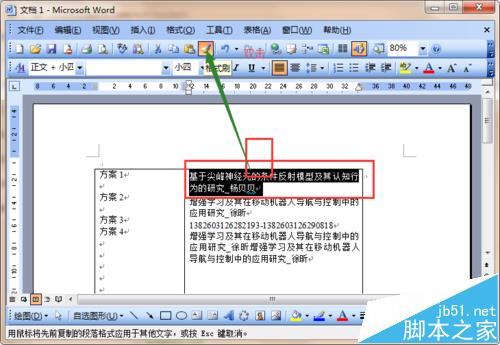
4、段落间距对齐:用我们的格式刷单击,所有带有内容的段落。
注意:没有带内容的别点,如图所示。
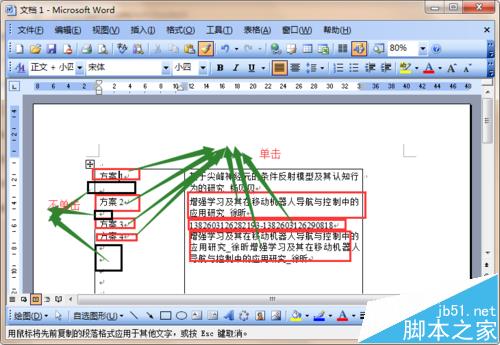
5、查看效果:看看是不是有了比较清晰的界限,很清晰明了了。
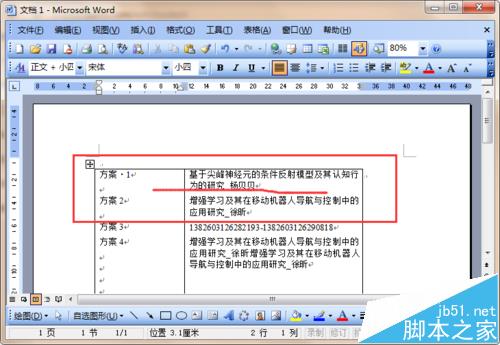
Word2016文档中的图片怎么输入文字?
word2007怎么批量替换用一个颜色的文字?
word2013文字后面的灰色背景该怎么去掉?
您可能感兴趣的文章
- 06-25office2021永久免费激活方法
- 06-25office专业增强版2021激活密钥2023密钥永久激活 万能office2021密钥25位
- 06-25office2021年最新永久有效正版激活密钥免费分享
- 06-25最新office2021/2020激活密钥怎么获取 office激活码分享 附激活工具
- 06-25office激活密钥2021家庭版
- 06-25Office2021激活密钥永久最新分享
- 06-24Word中进行分栏文档设置的操作方法
- 06-24Word中进行文档设置图片形状格式的操作方法
- 06-24Word中2010版进行生成目录的操作方法
- 06-24word2007中设置各个页面页眉为不同样式的操作方法


阅读排行
推荐教程
- 11-30正版office2021永久激活密钥
- 11-25怎么激活office2019最新版?office 2019激活秘钥+激活工具推荐
- 11-22office怎么免费永久激活 office产品密钥永久激活码
- 11-25office2010 产品密钥 永久密钥最新分享
- 11-22Office2016激活密钥专业增强版(神Key)Office2016永久激活密钥[202
- 11-30全新 Office 2013 激活密钥 Office 2013 激活工具推荐
- 11-25正版 office 产品密钥 office 密钥 office2019 永久激活
- 11-22office2020破解版(附永久密钥) 免费完整版
- 11-302023 全新 office 2010 标准版/专业版密钥
- 03-262024最新最新office365激活密钥激活码永久有效






